首先不同的系统 , 进入安全模式的方法也不通 。
我们拿目前主流的两个系统为例 。
一:首先是WIN7系统 , 进入安全模式的方法如下:
1:开机连续按F8键 , 知道屏幕出现如下界面 , 选择红色方框里面的Safe Mode 也就是安全模式 。
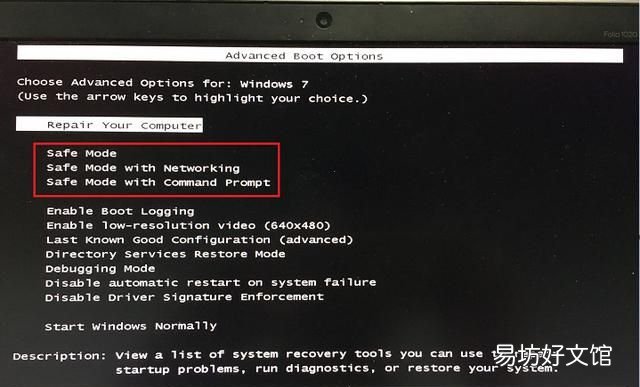
文章插图
2:然后系统进入文件加载页面 , 屏幕会出现很多加载的文件 。
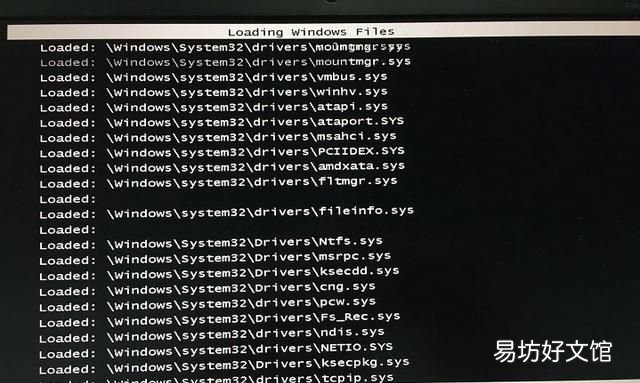
文章插图
3:加载数秒之后 , 系统会进入登录界面 , 此时你只要输入密码即可进入 , 如果没有设置密码 , 系统会自动进入 , 进去之后的界面如下图 , 桌面背景是黑色的 。
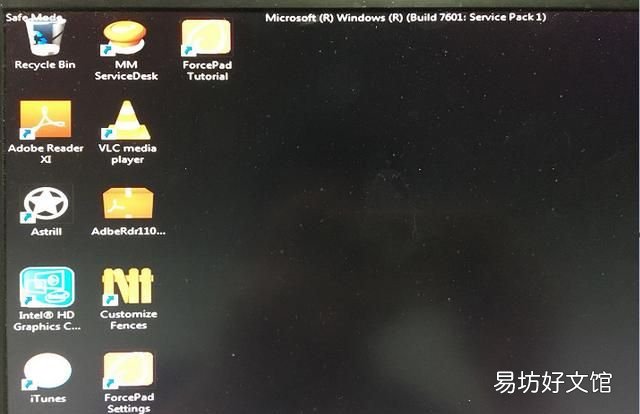
文章插图
4:此时WIN7系统已经成功进入安全模式 。
二:我们再来说说WIN10系统是如何进入安全模式的 , WIN10系统取消了F8进入安全模式的方式 。
我们可以采取另外两个方法进入 , 方法如下:
1:如果此时你已经进入WIN10系统 , 那么你点击桌面左下角窗口图标 , 找到设置点击进入设置界面 。
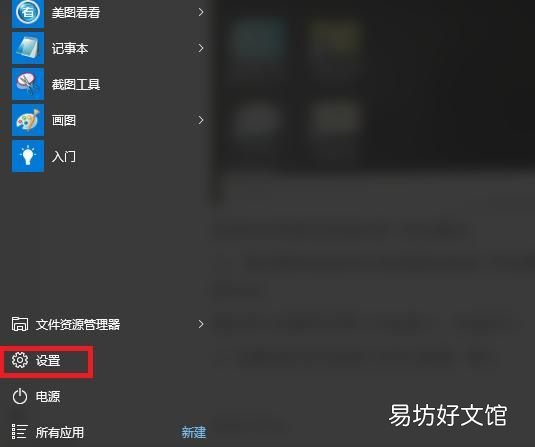
文章插图
2:进入设置以后点击红色方框 , 进入更新和安全界面 。
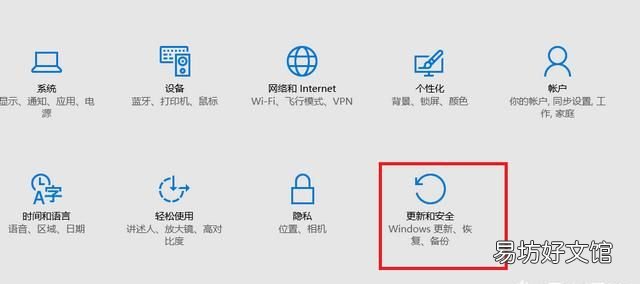
文章插图
3:进入此页面左侧点击恢复 , 然后再选择右边的立即重启 。
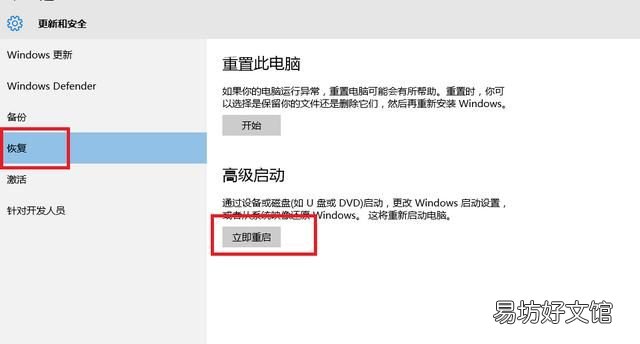
文章插图
4:系统会立即进入重启界面 , 重启过程中会弹出如下界面:(PS:如果你的WIN10系统已经无法登陆 , 此时你想进入安全模式 , 那就需要另外一个办法 , 只能用一种简单而又粗暴的方法 , 那就是反复强制关机3次到4次 , 直到屏幕出现下面这个系统修复界面)
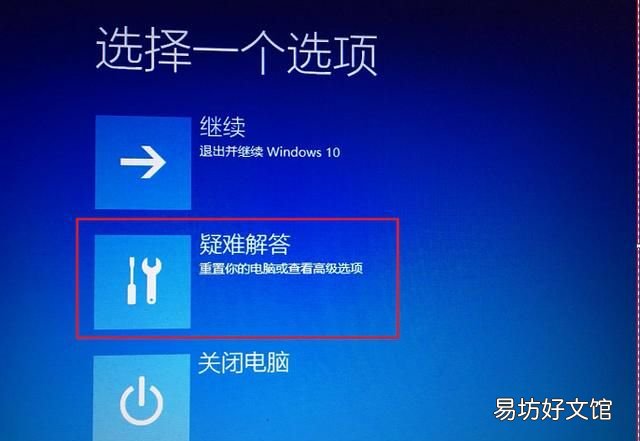
文章插图
5:点击疑难问题 , 进入下一个界面 。
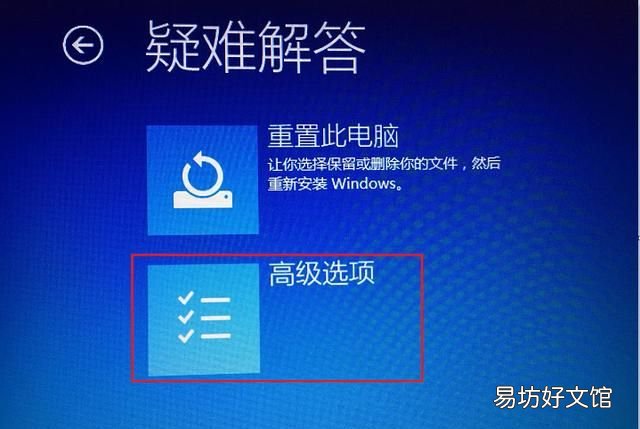
文章插图
6:点击高级选项 , 进入下一界面 。
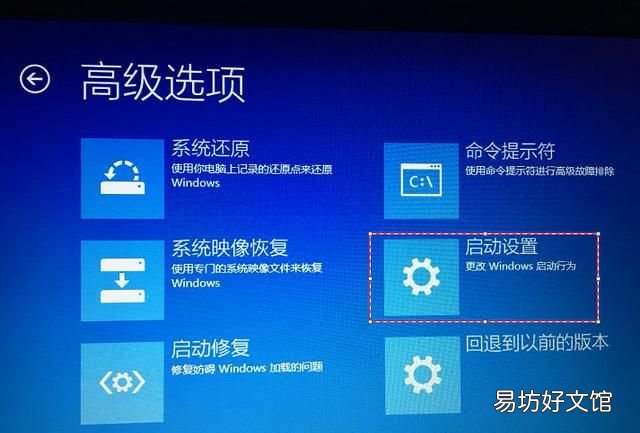
文章插图
7:点击启动设置 , 进入下一界面并点击重启按钮 。
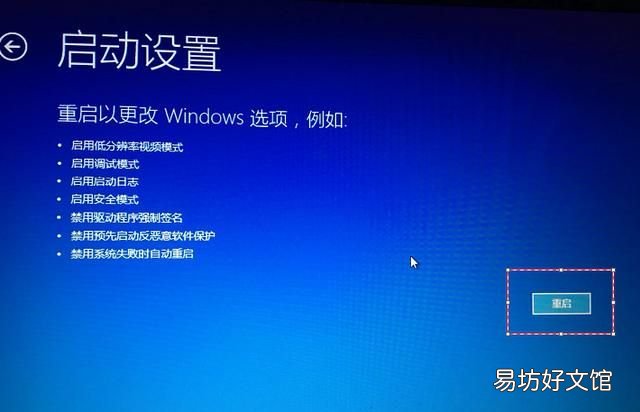
文章插图
8:系统短暂重启后 , 进入如下界面 , 然后选择4进入安全模式 。
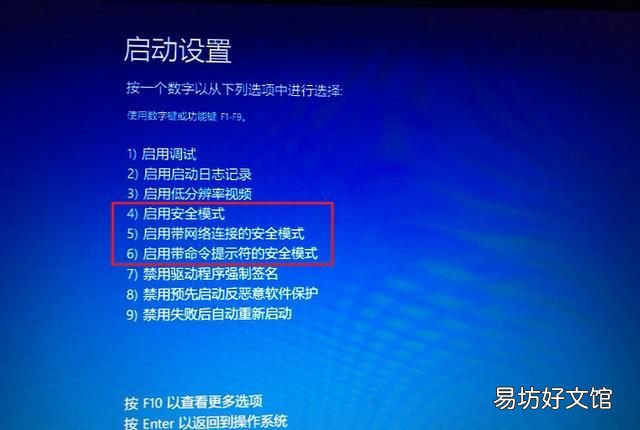
文章插图
9:进入登录界面 , 输入密码进入 , 或者没有密码的账号就直接进入安全模式了 。

文章插图
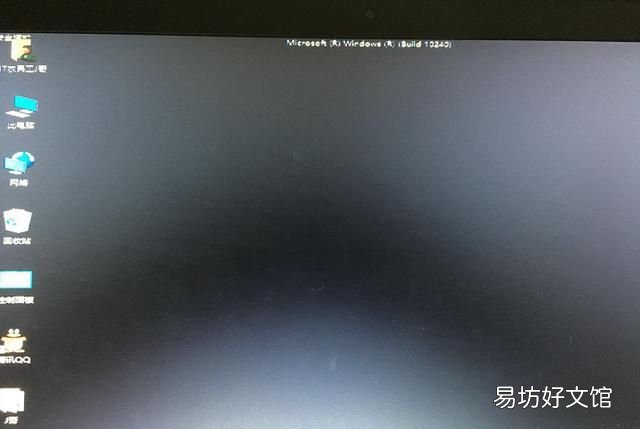
文章插图
以上就是WIN7和WIN10进入安全模式的方法 , 希望对你有帮助 。
电脑如何进入安全模式?网上的方法是我们重启电脑时 , 手不停的按键盘上的F8 , 直至电脑进入安全模式的页面 , 但这种方法貌似只适合WindowsXP系统 , 笔者的联想笔记本和华硕主板的台式电脑win7系统按F8均进不入安全模式 。
那么电脑怎么进入安全模式呢?
这里以华硕主板的win7系统为例说明 , 我们电脑按开机键 , 这时手不停地按键盘上的F6键 ,

文章插图
接着电脑显示屏显示“若要为此选择指定高级选项 , 请按F8” , 这时我们按键盘F8键 ,
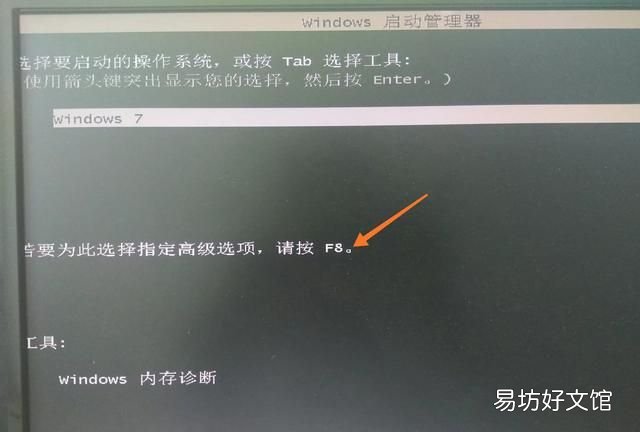
文章插图
接着新界面中已经有“安全模式”选项 , 我们选择此项按“enter”键进入安全模式 ,
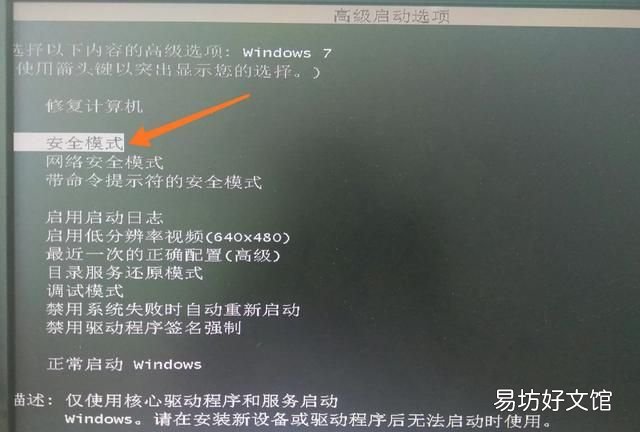
文章插图
这时出现下面字符 ,
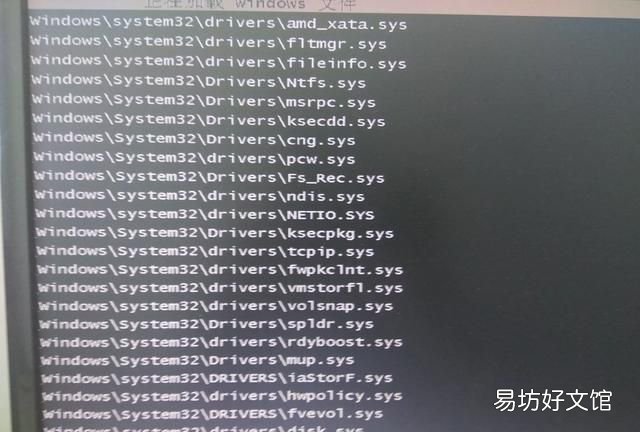
文章插图
稍等片刻后即进入安全模式 , 如下图 ,

文章插图
1.不同版本的系统进入安全模式的方法并不一样 , 在以前的系统中 , 比如2000系统之前的windows系统版本中 , 进入安全模式需要在开机时按ctrl键才能选择进入 。
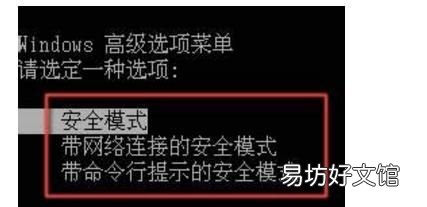
文章插图
2.在xp系统及以后的版本中 , 只需要在开机时按电脑键盘上的F8键即可进入安全模式的选择菜单 。

文章插图
3.在windows7操作系统中 , 开机进入安全模式跟xp相似 , 我来具体说说在windows7模式下进入安全模式的方法 。首先 , 如果你感觉系统出现问题 , 或者 有一些无法卸载的软件 , 需要到安全模式中解决 。那请先重新启动 。
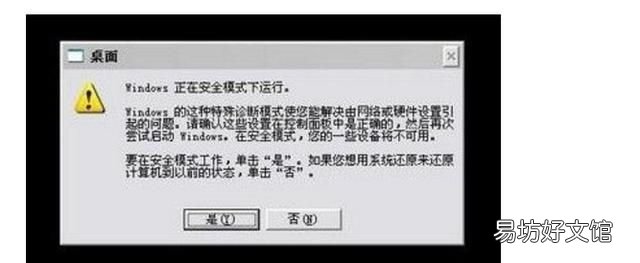
文章插图
4.在系统未启动之前 , 一直不停地按F8键 , 直到出现一个黑色的选择菜单 , 即安全模式的选择菜单。
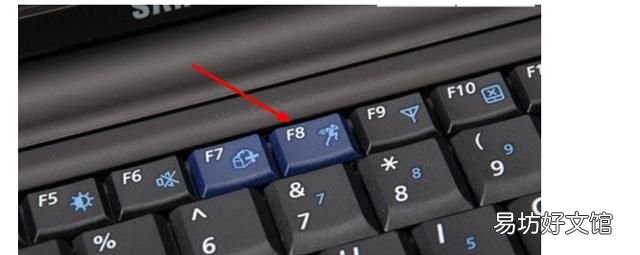
文章插图
5.在这个安全模式的菜单中 , 有若干个选项 , 第一项即进入安全模式 , 然后下面的几个选项也可以进入 , 不过其加载的系统文件要比单纯的安全模式要多一些 。
【电脑怎么进入安全模式】
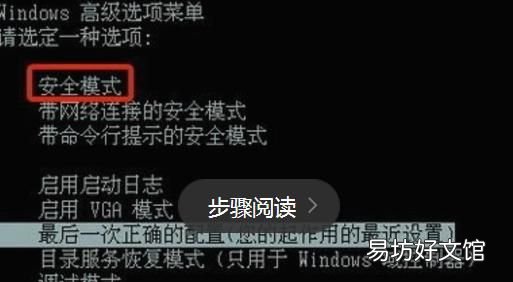
文章插图
推荐阅读
- 2022年虎宝宝起名字 好听帅气的名字怎么起
- 宺怎么读 宺的拼音是什么
- 我的世界黑曜石怎么做
- 产后如何快速恢复 应该怎么做
- 华为p40怎么开空调
- pi币怎么登陆
- 手机ppt怎么设置播放速度,幻灯片切换速度怎么设置为中速
- 霉菌性阴炎反复怎么办 注意一下原因
- 宏基x223w如何调节亮度
- 心率过快的人怎么锻炼







